Πώς να δημιουργήσετε και να χρησιμοποιήσετε μια μονάδα ανάκτησης USB ή SD του Chromebook (ενημερωμένη έκδοση)
Google Chromebook / / March 17, 2020
Τελευταία ενημέρωση στις

Το Chrome OS παίρνει σίγουρα ροή και έτσι είναι το Chromebook. Όπως και με τα Windows και Mac, μπορείτε να δημιουργήσετε μια μονάδα flash ανάκτησης ή μια κάρτα SD.
Τα Windows, το Linux και το OS X σας επιτρέπουν να δημιουργήσετε μονάδες ανάκτησης που μπορείτε να χρησιμοποιήσετε για να επαναφέρετε το σύστημά σας σε περίπτωση που κάτι πάει στραβά. Ένα άλλο λειτουργικό σύστημα που παίρνει ατμό είναι το Chrome OS στο Chromebook. Ακριβώς όπως με τα Windows, μπορείτε να δημιουργήσετε μια μονάδα flash ανάκτησης του Chrome OS.
Εάν λάβετε ένα νέο Chromebook, είναι σημαντικό να δημιουργήσετε μια εικόνα ανάκτησης του συστήματος σε περίπτωση που κάτι πάει στραβά και ένα Hard Reset ή Power Wash (επαναφέροντάς την στις εργοστασιακές ρυθμίσεις) δεν λειτουργεί.
Δημιουργήστε Drive Recovery Drive Chromebook
Πιάστε μια μονάδα flash USB ή κάρτα SD που είναι 4 GB ή μεγαλύτερη και τοποθετήστε την σε μία από τις ανοιχτές υποδοχές USB. Στη συνέχεια, ανοίξτε το πρόγραμμα περιήγησης Chrome και
Ενημέρωση 5/28/2019: Η Google έχει καταργήσει το εργαλείο από το Chromebook σας. Αντ 'αυτού, κατεβάστε το Βοηθητικό πρόγραμμα ανάκτησης Chromebook από την Google.
Επιλέξτε τη μονάδα που εμφανίσατε στο Chromebook και περιμένετε να γίνει λήψη της εικόνας ανάκτησης.
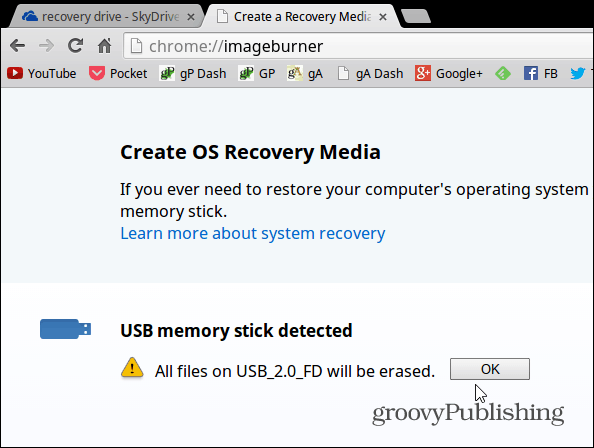
Επιλέξτε τη μονάδα δίσκου στην οποία εισάγατε το Chromebook και περιμένετε να γίνει λήψη της εικόνας ανάκτησης και δημιουργηθεί η μονάδα ανάκτησης.
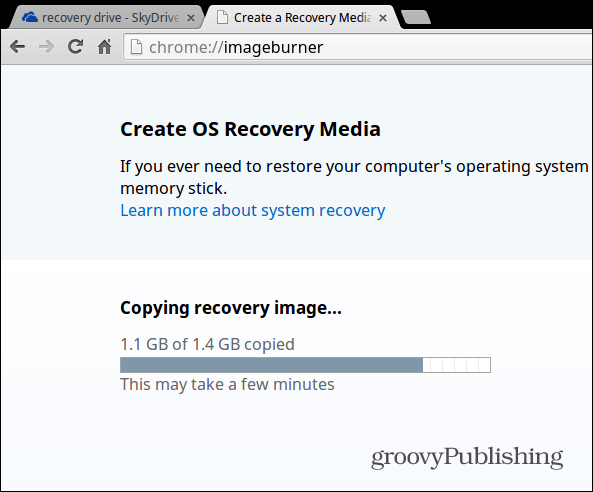
Αυτό είναι! Εφόσον όλα πήγαν όπως θα έπρεπε, θα δείτε το παρακάτω επιτυχημένο μήνυμα. Αφαιρέστε το φλας ή την κάρτα SD και κρατήστε το σε ασφαλές μέρος σε περίπτωση που το χρειάζεστε κάποια στιγμή.
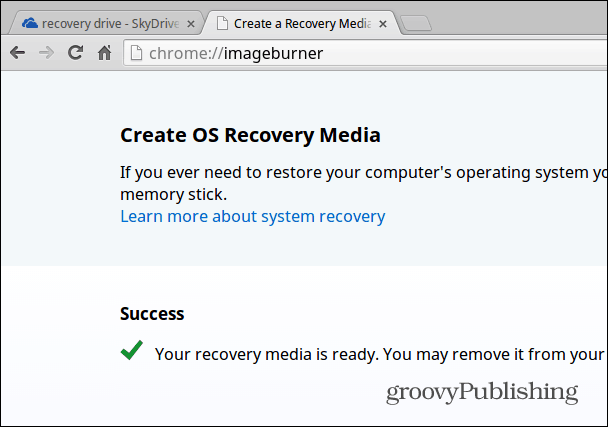
Ανακτήστε το Chromebook σας
Εάν βρίσκεστε στο σημείο όπου εμφανίζεται ένα μήνυμα λάθους λέγοντας "Το Chrome OS λείπει ή έχει καταστραφεί" και δεν έχετε δημιουργήσει ακόμη μια μονάδα ανάκτησης, μπορείτε ακόμα να το κάνετε. Θα χρειαστείτε είτε έναν υπολογιστή με Windows, Mac ή Linux και μια μονάδα flash ή SD που έχει μέγεθος τουλάχιστον 4GB. Μπορείτε να βρείτε τις οδηγίες και να κάνετε σωστή λήψη από το αυτήν τη σελίδα Google.
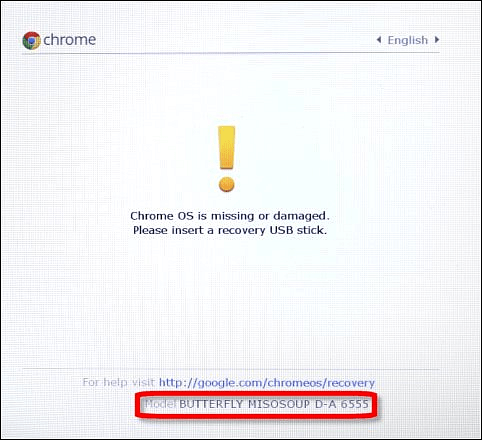
Θα πρέπει να κατεβάσετε και να εκτελέσετε το σύστημα και να εισαγάγετε τον αριθμό μοντέλου της συσκευής με εμφανίζεται στο κάτω μέρος του σφάλματος. Στη συνέχεια, ακολουθήστε τις οδηγίες στην οθόνη.
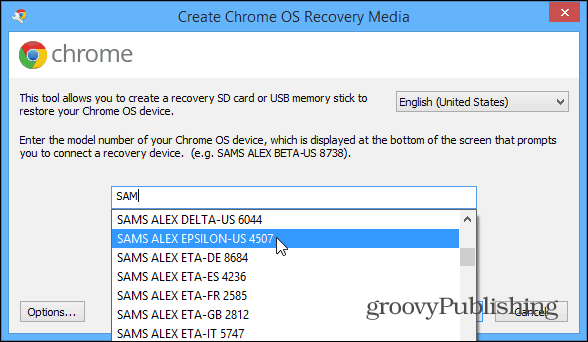
Συμβουλή συμβολαίου Chromebook:
Αν θέλετε να δημιουργήσετε μια μονάδα ανάκτησης χρησιμοποιώντας τον υπολογιστή σας Windows ή Mac, προτού λάβετε ένα μήνυμα σφάλματος, θα πρέπει να βρείτε το σωστό μοντέλο που θα εισαχθεί στην παραπάνω οθόνη. Να το πράξουν, τύπος:chrome: // system και επεκτείνετε το τμήμα που ονομάζεται HWID. Εκεί θα το βρείτε - στο παράδειγμά μου για το Samsung Chromebook 303 είναι SNOW DENALI Α-Ε 2577.
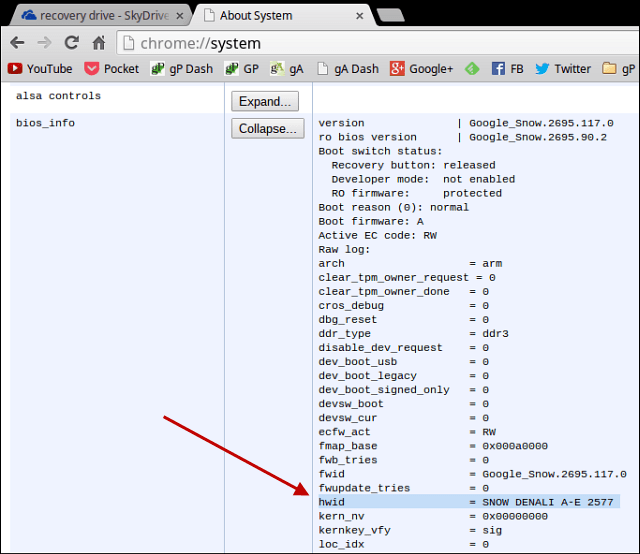
Για να εκκινήσετε από τη μονάδα USB, συνήθως θα πρέπει να κρατήσετε πατημένο το Power + Escape + Ανανέωση στη συνέχεια, περάστε από την ανάκαμψη. Στη συνέχεια, μερικοί έχουν ένα κρυφό κουμπί αποκατάστασης, όπου πρέπει να κολλήσετε ένα συνδετήρα - είτε στο κάτω είτε δίπλα σε μια θύρα USB.
Βασικά, η μόνη φορά που θα χρειαστεί να ανακτήσετε το Chromebook σας είναι αν ανακατεύετε σε λειτουργία προγραμματιστή, αλλά ποτέ δεν γνωρίζετε. Βεβαιωθείτε ότι η μονάδα ανάκτησής σας είναι εύχρηστη και έτοιμη να ξεκινήσει, σας δίνει την ειρήνη και είναι εύκολο να δημιουργήσετε.



